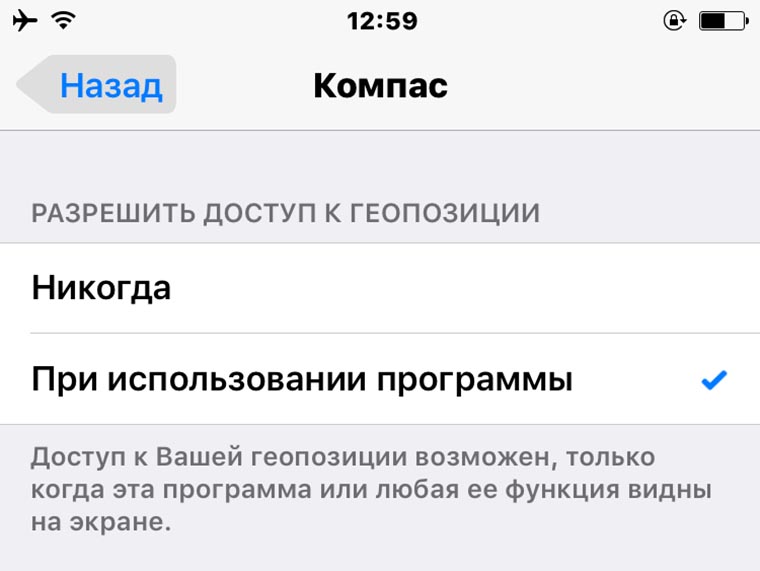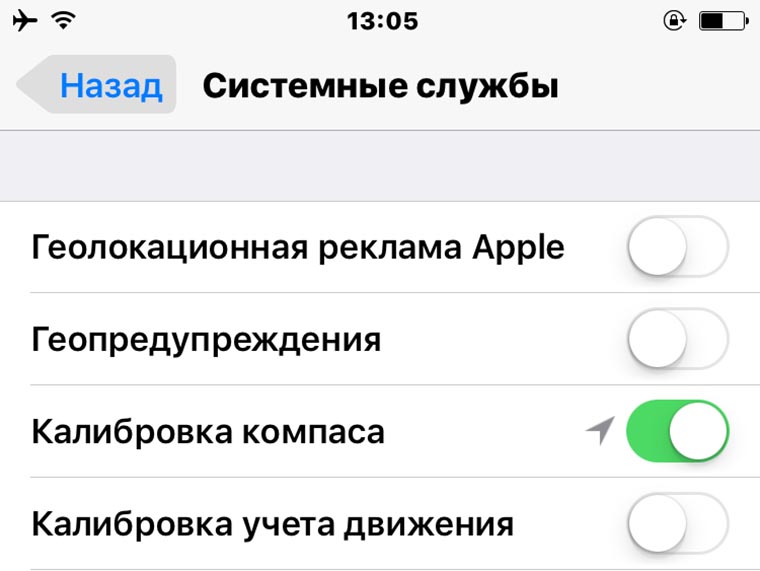- В iOS 10 пропала калибровка компаса. Как это исправить?
- ✏️ Нам пишут:
- Что делать, если цифровой компас и карты в новом iPhone X показывают «не туда»
- Чехол?
- Как откалибровать компас на iPhone
- Регулировка датчика движения
- Откалибровать компас
- Как работает Компас
- Отметить адрес на Компасе
- Показать свое местоположение на компасе
- Инструмент уровня
- Где компас в айфоне и как его откалибровать
- Что такое компас на iPhone и как он работает
- На каких моделях появился компас
- Где находится компас и как его использовать
- Просмотр направления координат и высоты над уровнем моря
- Доступ компаса к вашей геопозиции
- Как откалибровать компас на айфоне
- Регулировка датчика движения
- Откалибровать компас
- Отметить адрес на компасе
- Показать свое местоположение на компасе
- Инструмент уровня
- Видео по теме
В iOS 10 пропала калибровка компаса. Как это исправить?
✏️ Нам пишут:
Роман
Раньше при запуске приложения Компас требовалась ручная калибровка. Новый iPhone ни разу не просил этого, но в картах при этом неверно отображается положение смартфона.
Действительно, процедура ручной калибровки при запуске приложения пропала в последних версиях iOS. Точность работы этого датчика теперь гарантирует геолокационный модуль.
Чтобы всегда иметь максимальную точность отображения перейдите в Настройки – Конфиденциальность – Службы геолокации (Главный переключатель должен быть активирован) и разрешите приложению Компас доступ к геолокации во время использования программы.
Перезапустите приложение (завершите его из панели многозадачности и откройте снова). iPhone либо попросит откалибровать компас вручную, либо сам верно укажет направление сторон света.
После калибровки можно отключить доступ к геолокации, так при работе компаса iPhone не будет задействовать модуль GPS и сохранит заряд батареи.
Можно пойти дальше в Настройки – Конфиденциальность – Службы геолокации – Системные службы и активировать переключатель Калибровка компаса. Так при каждом запуске приложения iPhone будет сверять работу компаса с показателями датчика геопозиции, но при этом GPS не будет активен все время работы программы.
Источник
Что делать, если цифровой компас и карты в новом iPhone X показывают «не туда»
Это к вопросу о том, почему вдруг перестали точно работать Карты Apple, Карты Google, а также встроенный цифровой компас в новом iPhone X (флагманском и очень недешевом, между прочим).
Ведь оно как получается? Обретя вожделенный девайс, притом в совершенно новом виде, практически каждый юзер первым делом приобретает для аппарата защитный чехол, тоже новый и зачастую тоже со всех сторон «самый-самый» (ну, а какому еще чехлу можно доверить свой iPhone X?).
А «самый-самый» — это как минимум достаточно симпатичный, удобный и функциональный. И вероятнее всего, из таких, которые могут прикольно приклеиваться к специальному держателю, настольному и/или в машине.
И вот, такой чехол (кейс, бампер и т.д.) есть, iPhone X в нём выглядит прекрасно, но со временем выясняется, что цифровой компас и установленные в смартфоне карты почему-то показывают «не туда». Многие юзеры пытается решить проблемку самостоятельно. Звонят в магазины, в сервисные центры, много гуглят в поисках подсказок в Интернете (одну из которых вы как раз сейчас и нашли).
И у некоторых даже получается. Но у большинства ничего не получается, и решение проблема как-то само собой откладывается. Ровно до тех пор, пока пользователю не понадобится зачем-то вытащить iPhone X из чехла. И тут карты и компас внезапно «чинятся сами» и начинают работать, как положено.
Чехол?
Нет, не чехол? А магнит, который в этот чехол вставлен, и с помощью которого смартфон так удобно вешать на держатель!
И что самое интересное, производитель аппарата, то бишь компания Apple, как и разработчики карт, т.е. и Apple, и Google, регулярно напоминают пользователям, что следует очень внимательно относится к аксессуарам, которые произведены так называемыми сторонними фирмами и не соответствуют требованиям производителя смартфона и/или разработчика навигационного ПО.
В частности Google по этому поводу недавно опубликовала следующее заявление:
«Мы рекомендуем владельцам [смартфонов] Pixel при покупке аксессуаров для этого устройства обращать внимание на наличие метки «Made for Google» (Сделано для Google). Эта метка является подтверждением того, что изделие прошло проверку на соответствие требованиям компании Google в части совместимости и функциональности…»
У Apple тоже есть и метка «Made for iPod/iPad/iPhone«, и целый перечень рекомендаций, которым должны соответствовать аксессуары, разрабатываемые для различных устройств компании, в том числе и для iPhone X. Правда, рекомендации эти адресованы производителям таких изделий, но и пользователям не помешает о них знать.
Потому на всякий случай приведем п.п. 2.2 на странице 17 последней редакции «Accessory Design Guidelines for Apple Devices» (Release R4):
… в котором написано примерно следующее (перевод наш):
«Apple не рекомендует использовать магниты и металлические компоненты в аксессуарах.
Все аксессуары, претендующие называться совместимыми с устройствами Apple, которые оснащенными цифровыми компасами (магнитометрами), не должны мешать работе цифрового компаса и ни в коем случае не должны приводить к повторной калибровке компаса. Кроме того, iPhone X, iPhone 8 Plus, iPhone 8, iPhone 7 Plus, iPhone 7, iPhone 6s Plus, iPhone 6 Plus, iPad Pro (12.9-дюймовый) 2-го поколения и iPad Pro (10.5-дюймовый) оснащаются основными (задними) камерами с системами автофокуса и оптической стабилизацией изображения (OIS), работе которых могут мешать магниты и металлические компоненты в аксессуарах. Потому аксессуары, претендующие называться совместимыми с этими устройствами Apple, также не должны влиять на работу системы автофокуса основной камеры».
Как видим, чехол с магнитом может создавать помехи не только для цифрового компаса, но еще и может мешать автофокусу камеры iPhone, а также, очень вероятно, и любого другого смартфона или планшета.
Источник
Как откалибровать компас на iPhone
Калибровать компас на iPhone очень просто, но иногда датчик движения телефона, необходимый для этой функции, может выйти из строя. Вот почему ниже мы объясняем, как сбросить этот датчик на iPhone, чтобы затем откалибровать компас с большей точностью.
Регулировка датчика движения
Если при открытии приложения Compass опция калибровки не появляется, это значит, что он уже откалиброван. Однако конфигурация калибровки может быть изменена из-за ошибок датчика движения. Поэтому мы рекомендуем Вам повторить этот процесс и убедиться, что все настроено правильно.
Обычно доступ к опции свободной калибровки не открывается автоматически, но приложение Compass само предложит эту опцию, когда Вам будет это необходимо. Для этого выключите свой iPhone и включите его снова. При повторном открытии приложения должна появиться опция калибровки, это может занять несколько секунд.
Откалибровать компас
Переместите телефон так, чтобы можно было катать красный шар по кругу (столько раз, сколько возможно). Приложение автоматически остановит процесс, когда сочтет это достаточным.
В этот момент изображение компаса появится снова, и это означает, что процесс измерения уже обновлен.
Рекомендуется время от времени повторять этот процесс, чтобы убедиться в надежности индикаторов положения Вашего компаса.
Как работает Компас
IPhone включает в себя Compass (интегральную схему, способную обнаруживать магнитный север). По умолчанию приложение Компас (Compass) находится в папке Инструменты на главном экране iPhone, но Вы можете настроить меню своего мобильного телефона и переместить это приложение в другое более доступное место, если хотите.
При запуске приложения в первый раз, появится сообщение, спрашивающее, разрешаете ли Вы приложению использовать его данные геолокации. После калибровки, Вы можете использовать компас, чтобы узнать свои точные координаты (долготу и широту), а также ориентацию Вашего iPhone относительно 4 кардинальных точек.
Отметить адрес на Компасе
Если у Вас есть определенное направление, например, Вам нужно продвинуться на север, поместите компас в этом направлении и держите его горизонтально (как можно более ровно), чтобы два центральных пересечения совпадали. В этот момент нажмите один раз прямо в центре, и Вы увидите, что на Вашей линии направления появляется красная линия. Это означает, что Вы установили свой курс и что каждый раз, когда Вы отклоняетесь от компаса, будет отмечаться угол смещения Вашего направления.
Это может быть очень полезно, когда Вы идете пешком или в едете транспортном средстве, поскольку Компас позволит Вам вернуться к адресу назначения, даже если дорога заставляет Вас отклониться от намеченного курса. Чтобы отключить эту опцию, просто нажмите еще раз в центре круга.
Показать свое местоположение на компасе
Если Ваш компас показывает только ориентацию в градусах по отношению к четырем кардинальным точкам, а Вы хотите также визуализировать детали своего местоположения, Вам нужно будет дать ему соответствующие разрешения.
Для этого откройте меню Настройки > Конфиденциальность > Местоположение на вашем iPhone.
Затем откройте приложение Compass и выберите опцию При использовании приложения.
Как только Ваше местоположение будет активировано в приложении через GPS, Вы увидите более подробную информацию внизу.
Инструмент уровня
В приложении Compass у Вас также есть инструмент для измерения уровня наклона поверхности. Для доступа к нему проведите пальцем по главному экрану справа. Вы увидите, как на экране появляются два круга, а посредине указывается определенная степень наклона.
Если Вы хотите достичь полностью горизонтального уровня наклона, Вам придется перемещать телефон до тех пор, пока два круга не совпадут, и в этот момент экран станет зеленым.

Изображение: 123RF
Источник
Где компас в айфоне и как его откалибровать
В современной жизни смартфоны используются повсеместно. Многим пользователям уже трудно представить свое существование без них. Среди наиболее востребованных функций почетное место занимает навигатор, позволяющий находить тот или иной адрес с помощью GPS. Однако отдельной категории людей нередко приходится пользоваться программой Компас. Это полезное приложение есть на каждом айфоне, хотя не все знают, где оно расположено, как его применить для получения точных данных.
Что такое компас на iPhone и как он работает
Для современных мобильных устройств более десяти лет назад был разработан настоящий цифровой Compass – это простая, легкая в применении программа, визуально изображающая обыкновенный компас. Такое приложение выполняет функции знакомого всем прибора, позволяет туристам быстро ориентироваться на неизвестной территории, должным образом определять направления, своевременно достигать запланированной цели. Оно может использоваться в большинстве мероприятий на открытом воздухе: путешествиях, пикниках, походах, пеших прогулках.
Компас показывает правильный курс, текущее месторасположение. При этом допускается использовать различные режимы: в одном из них приложение отображает магнитный северный полюс, в ином – географический.
Стоит отметить, что электронное приложение на айфоне не может в полной мере подменить отдельный прибор. Как правило, на показания влияют магнитные поля, образующиеся в смартфоне, наушниках. Исходя из последнего, неизбежна небольшая погрешность выводимых данных. Полагаться на программу можно лишь тогда, когда требуется приблизительная информация. Для получения точных данных, а также профессионального использования лучше приобрести настоящий прибор.
На каких моделях появился компас
Впервые полезное и востребованное приложение в виде цифрового компаса разработано относительно недавно: вместе с выходом 3-го поколения модели iPhone. Главные принципы работы такой программы во всех последующих (новых) мобильных устройствах практически не отличаются. Потому представленная ниже последовательность действий при пользовании приложением подойдет для всех существующих на сегодня моделей айфонов, начиная с пятого поколения и заканчивая двенадцатым:
- iPhone 5;
- iPhone 6 / 6 plus;
- iPhone 7 / 7 plus;
- iPhone 8 / 8 plus;
- iPhone X / Xs / Xr / Xs Max;
- iPhone 11 /11 Pro / 11 Pro Max;
- iPhone 12 / 12mini /12Pro / 12Pro Max.
- iPhone 13 / iPhone 13 mini.

Внимание! Стандартная программа Compass также подходит для установки на iPad Pro от Apple. Причем процедура настройки, пользования такая же, как и для айфонов.
Где находится компас и как его использовать
Популярное приложение Compass принадлежит к базовым. Это обозначает, что его обязательно загружают на смартфон еще в процессе изготовления: расположено оно на основном экране. Прежде чем пользоваться этой программой, важно провести ее настройку – откалибровать. Для этого требуется зайти в Компас. Затем следует поворачивать мобильное устройство в пространстве (делать круги) до того времени, пока округлый лимб не поменяет свой прозрачный цвет на насыщенно белый.
В давних версиях iOS само устройство требует сформировать в пространстве «восьмерку» с целью выполнения калибровки.
После окончания процесса настройки на экране прибора будет указан магнитный север.
При необходимости iPhone возможно настроить на нахождение географического северного полюса:
- Зайти в «Настройки».
- Пролистать вниз до «Компас».
- Активизировать движок напротив надписи «Истинный север».
Появившаяся на дисплее толстая полоска будет указывать на запланированный курс в текущий момент. Крупные цифры покажут градусы направления. Немного ниже, как правило, отображаются широта, долгота места стояния. Используя навигатор GPS (также находится в айфоне), приложение Компас устанавливает особенности местности, возвышение над уровнем моря.
Обыкновенно главные стороны горизонта указаны на экране iPhone большими буквами. Для определения северного направления мобильное устройство нужно медленно крутить, пока окрашенная в красный цвет стрелка севера (буква С) не совпадет с утолщенной белой линией.

Стоит отметить, что в программе Compass присутствует функция, с помощью которой возможно задать предварительно выбранный курс. Для этого нужно переместить iPhone в требуемую сторону, затем нажать на дисплей мобильного устройства. Прибор запомнит указанное направление, в случае отклонения от введенного курса будет сообщать. Снять все напоминания возможно таким образом: повторно прикоснуться к дисплею.
Полезная информация! Программа Компас нередко используется иными приложениями (к примеру, Яндекс, Apple картами, Google.Maps). Ее активация в последних происходит после нажатия значка геолокации.
Просмотр направления координат и высоты над уровнем моря
После того как Компас будет откалиброван, можно смело воспользоваться теми данными, которые он выдает. Среди них обязательно будут местные координаты, точная высота над уровнем моря, заданное направление. Вся информация отображается внизу экрана.
Во избежание ошибок в ориентировке важно придерживаться следующих рекомендаций:
- Удерживать iPhone параллельно поверхности земли (с целью выравнивания перекрестия в центральной части изображенного прибора).
- Для блокировки текущего направления коснуться диска компаса.
- Каждый раз при появлении красной полосы проверять правильность запланированного курса.
Если возникнет необходимость просмотреть промежуточное местонахождение в Картах, то требуется коснуться координат внизу дисплея.

Доступ компаса к вашей геопозиции
В случае, если программа Compass не выдает текущее месторасположение, требуется проверить подключение геолокационных служб.
- Открыть «Настройки».
- Зайти в «Конфиденциальность».
- Включить «Службы геолокации».
- Коснуться пункта «Компас», выбрать «При использовании приложения».
Важно! На правильность показаний программы Компас в смартфоне влияют магнитные поля, близлежащие скопление металла, иные условия окружающей среды. Потому цифровой компас рекомендуется лишь в качестве дополнительного средства навигации. Для точного определения местоположения, направления, расстояния нельзя рассчитывать на его показания.
Как откалибровать компас на айфоне
При первом применении приложения Compass нужно в обязательном порядке выполнить калибровку. В дальнейшем может возникать необходимость повторить указанную процедуру. Обычно iPhone сообщает об этом пользователю.
Калибровка компаса – процесс несложный, не занимающий много времени. Однако иногда возникают ситуации, когда датчик движения телефона, требуемый для такой функции, внезапно выходит из строя. Потому важно знать, как сбросить его на айфон. Впоследствии это поможет откалибровать цифровой компас максимально точно.

Регулировка датчика движения
Если после открытия приложения Компас на экране не появилась опция калибровки, то такую процедуру проводить уже не требуется: программа готова к работе. Но конфигурация калибрования может быть изменена по причине неправильной работы датчика движения. Потому лучше повторить несложную и быструю настройку программы, чтоб в дальнейшем избежать возможных неточностей.
Как правило, свободный доступ к калибровке отсутствует. В случае необходимости приложение Compass автоматично предлагает эту опцию. Поэтому рекомендуется выключить iPhone, а затем включить его вновь. При повторном запуске программы должен появиться допуск к калиброванию. Выполнение последнего займет менее минуты времени.
Откалибровать компас
Если на экране смартфона появиться предупреждение о проведении калибровки, нужно начать перемещать (наклонять) устройство: красный шарик должен кататься по кругу. Вскоре программа автоматически остановит такой процесс. После его успешного завершения на экране телефона появится изображение компаса, который будет готов к использованию.
Проведение периодических калибровок позволит не сомневаться в правильности получаемых данных.
Отметить адрес на компасе
Если направление для дальнейшего передвижения определенно заранее, то компас нужно направить в ту же сторону, держать горизонтально (максимально ровно) до того времени, пока 2 центральных пересечения не совпадут. Затем требуется моментально нажать в центре –появится красная линия. Последняя будет свидетельствовать об установлении курса. Если при передвижении пользователь отклонится от заданного направления, то на экране устройства мгновенно возникнет угол смещения.
Отмечать адрес удобно тем, кто путешествует пешком, передвигается в транспорте. При необходимости временно свернуть с намеченного пути Компас впоследствии позволит быстро найти нужное направление. Для отключения описанной опции необходимо повторно начать в центральной части окружности.
Показать свое местоположение на компасе
В случае некоторых настроек программа отображает лишь ориентацию в градусах относительно четырех основных точек. При надобности узнать точную информацию о местоположении приложению необходимо дать указания.
- Зайти в «Настройки».
- Нажать «Конфиденциальность».
- Выбрать «Местоположение на вашем iPhone».
- Открыть Compass, активировать «При использовании приложения».
К сведению! После выполнения описанной процедуры на смартфоне (внизу экрана) появится подробная информация о настоящем месторасположении.
Инструмент уровня
В программе Компас также предусмотрен инструмент, предназначенный для определения угла наклона поверхности. Чтоб к последнему получить доступ, необходимо провести пальцем по экрану (с правой стороны). В результате на дисплее появятся 2 круга, посредине которых отобразится наклонное значение.
При желании достичь горизонтальное положение требуется постепенно перемещать смартфон, пока две окружности окончательно не совпадут. В тот же момент экран поменяет цвет на зеленый.
Полезное приложение Компас доступно обладателям большинства моделей нынешних айфонов. Как показывает практика, оно несложное в применении, имеет разборчивый интерфейс, требует минимального количества настроек. Если такую программу применять в качестве непрофессионального компаса, то она считается предельно информативной. Это разрешает использовать ее для бытовых мероприятий, связанных с ориентировкой на незнакомой территории. Во избежание получения неверных данных, следует постоянно помнить о калибровке, не пренебрегать этой необходимой процедурой.
Была ли полезна для Вас данная информация? Поделитесь в комментариях!
Видео по теме
Источник